UWAGA – autor niniejszej instrukcji nie bierze żadnej odpowiedzialności za powstałe szkody, które mogą wystąpić po zastosowaniu niniejszej instrukcji. Wszystkie czynności opisane w niniejszej instrukcji podejmujesz na własne ryzyko.
Wstęp
Od wersji 3.0 użytkownik może samodzielnie aktualizować Firmware SynScan. Wystarczy pobrać najnowszą wersję firmware ze strony Sky-Watcher I wykonać aktualizację korzystając z niniejszego opisu.
Wymagania
- SynScan™ kontroler w wersji 3.0 lub nowszy
- Windows 8.1 lub nowszy
- Dostępny port komunikacyjny RS-232C (COM DB9) w twoim PC
- Sprzętowy konwerter RS232-USB w przypadku braku wbudowanego portu COM w Twoim PC
- Oryginalny kabel komunikacyjny PC dostarczony razem z Twoim kontrolerem SynScan™
- Zasilacz DC z wyjściem 12~14V/1A Wtyk o średnicy 2.1mm, otwór dodatni. Potrzebny do zasilenia montażu.

Przygotowanie do aktualizacji
Stwórz katalog o nazwie SynScan, najlepiej na C:\
Otwórz stronę https://www.skywatcher.com/download/software/
Pobierz i zapisz w katalogu SynScan pliki Loader oraz Firmware.
Windows program: SynScan Firmware Loader, Version 3.5 – kliknij w przycisk Download
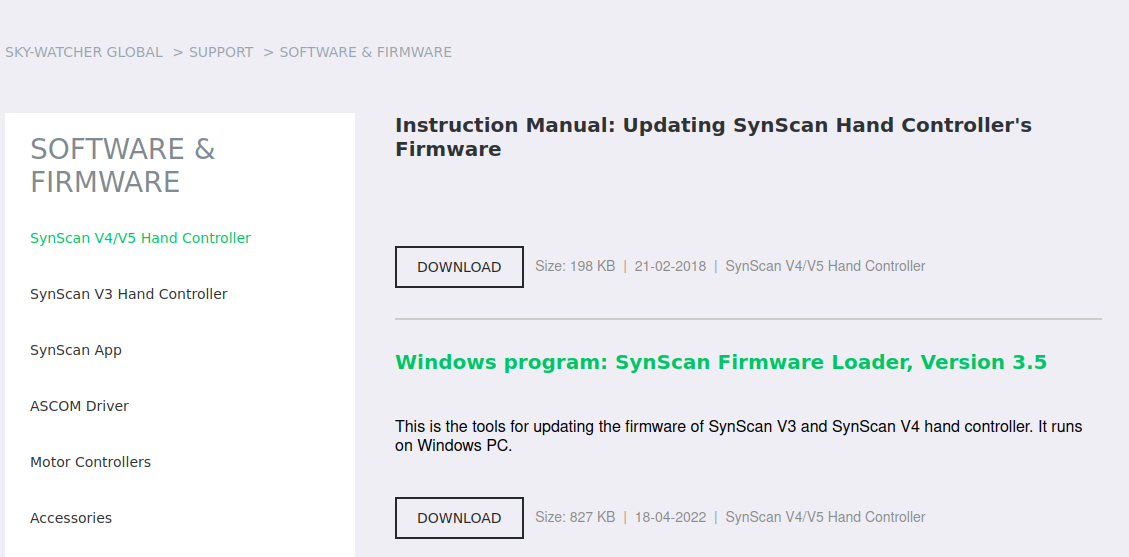
Zostanie zapisany plik: synscan_verXXXXXX_firmware_release.zip
gdzie XXXXXX – nr wersji
Następnie pobierz Firmware: SynScan V4/V5 Hand Controller For All GO-TO Mounts, Version 4.39.21 – kliknij w przycisk Download
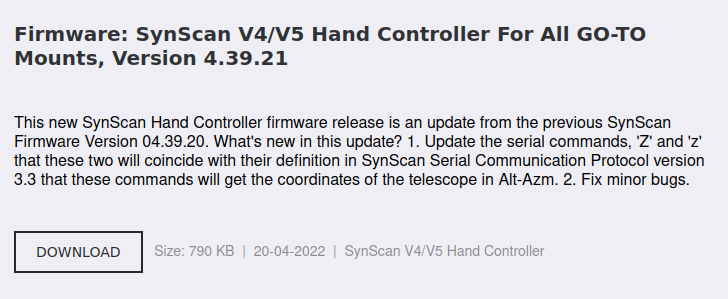
Zostanie zapisany plik: synscanfirmwareloader_verXX.zip
gdzie XX – nr wersji
Połączenie urządzeń
Podłącz adapter USB-COM (RS232) do portu USB laptopa

Połącz męski wtyk COM adaptera z żeńskim wtykiem kabla COM kontrolera SynScan

Podłącz wtyk RJ-11 kabla COM kontrolera do portu RJ-11 kontrolera. Upewnij się, że wtyk solidnie zaskoczył – powinno być słychać charakterystyczne “klik” podczas wkładania wtyczki w gniazdo kontrolera.

Połącz dedykowanym kablem kontroler z montażem – wtyk RJ45 → wtyk COM montażu

Uzyskaliśmy takie oto połączenie – wzór:

Aktualizacja kontrolera SynScan
Wciśnij i trzymaj równocześnie dwa przyciski 0 i 8. Włącz zasilanie montażu.

Kontroler wyda dźwięk “bip” podczas startu a następnie wyświetli komunikat SynScan Update Ver…. jak na poniższym zdjęciu. Kontroler został ustawiony w trybie programowania aktualizacji.
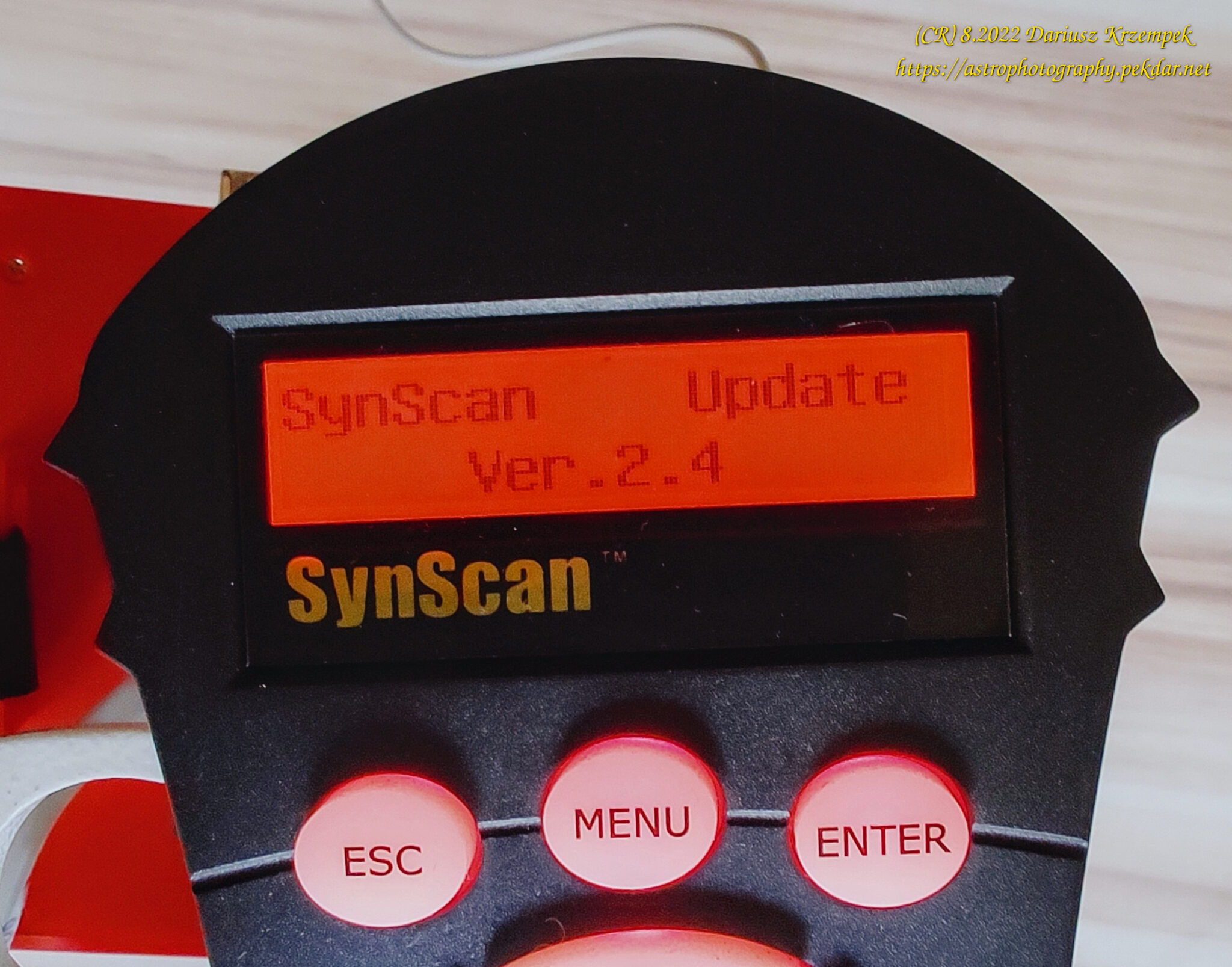
Sprawdź nr portu COM w twoim systemie. Uruchom Zarządzanie komputerem I odszukaj port COM.
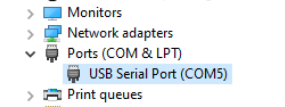
Uruchom program SynScanFirmwareLoader.exe
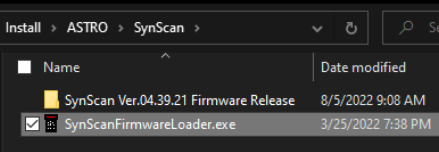
W oknie programu wyłącz opcję Auto-detect COM Port.
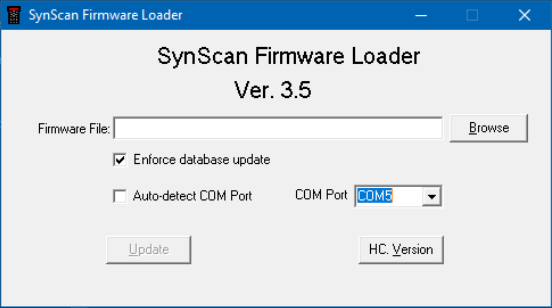
Kliknij w przycisk HC. Version. Program spróbuje połączyć się z kontrolerem I pobrać informacje dot. Wersji sprzętu, Firmware oraz Bazy.
Jeżeli program nie może skomunikować się z kontrolerem, włącz opcję Auto-detect COM Port I ponownie kliknij w przycisk HC. Version.
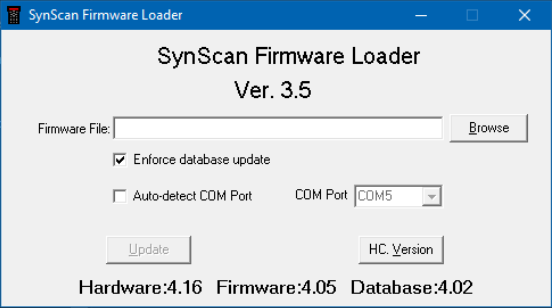
Jeżeli program Loader nie może wykryć dostępnego portu COM, sprawdź połączenie między pilotem a komputerem.
Kliknij w przycisk Browse i wybierz plik SynScanVXXXX.ssf z katalogu SynScan.
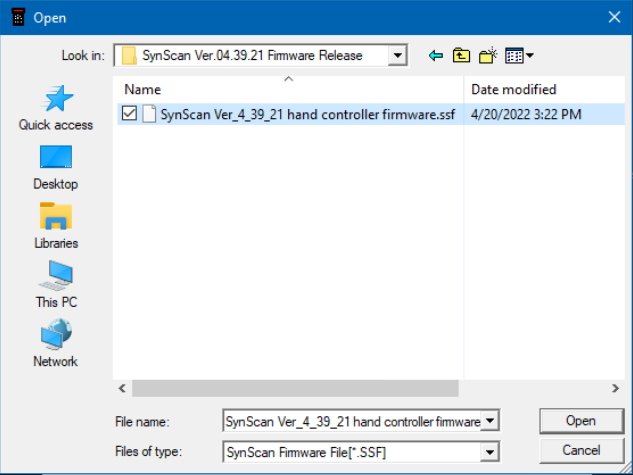
Zaleca się włączyć opcję Enforce database update i dopiero wtedy kliknąć w przycisk Update aby uruchomić procedurę aktualizacji.
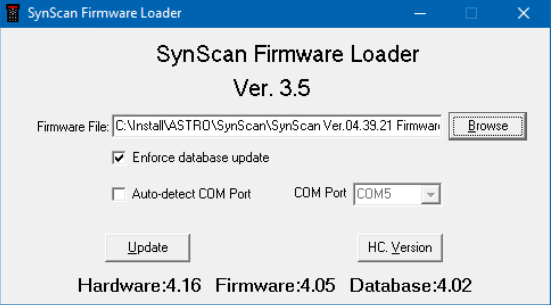
Status aktualizacji można śledzić pod przyciskiem Update.

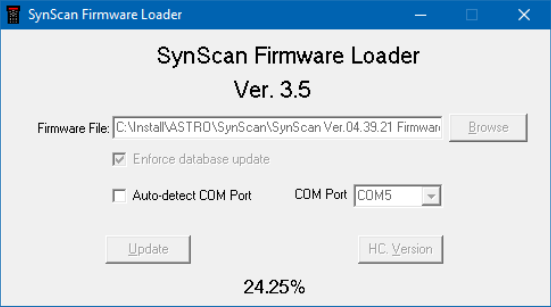
Aktualizacja ukończona pomyślnie.
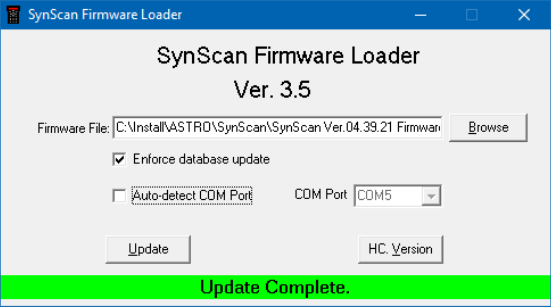
Kliknij w przycisk HC. Version i sprawdź czy kontroler zgłosił nową wersję Firmware.
Aktualizacja w pełni się powiodła.
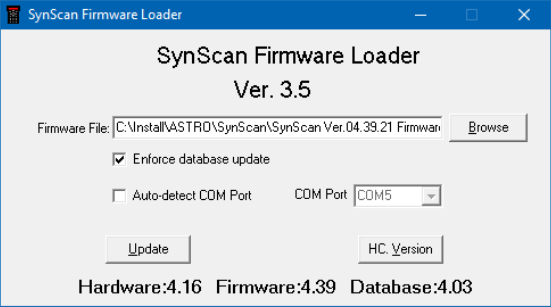
Zamknij program i wyłącz zasilanie montażu.
Włącz zasilanie montażu i sprawdź czy kontroler zgłasza nową wersję firmware.

Sprawdź czy montaż pracuje poprawnie. Wykonaj kilka ruchów w osi DEC oraz RA.
Jak można zauważyć, proces aktualizacji firmware w kontrolerze SynScan V4, nie jest łatwy ale też nie sprawia specjalnych trudności. Ważne, aby wykonać wszystkie czynności opisane w niniejszej instrukcji w skupieniu i uwagą.
Mam nadzieję, że przedstawiony opis mógł być chodź trochę pomocny.








